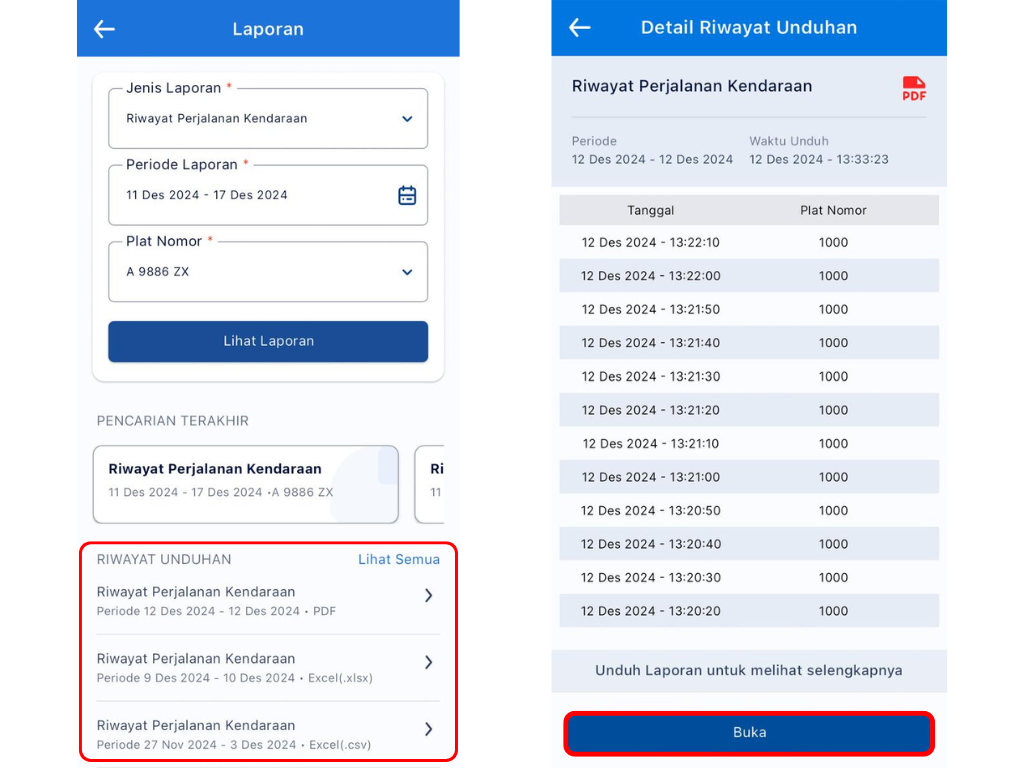Saat ini, pengguna dapat mengakses menu Laporan pada aplikasi MEP Mobile yang menyediakan enam laporan terpilih untuk mendukung pemantauan operasional kendaraan secara lebih efektif. Laporan-laporan tersebut mencakup Ringkasan Perjalanan, Bahan Bakar, Temperatur, dan beberapa laporan penting lainnya.
Step 1. Buka Menu Laporan pada MEP Mobile #
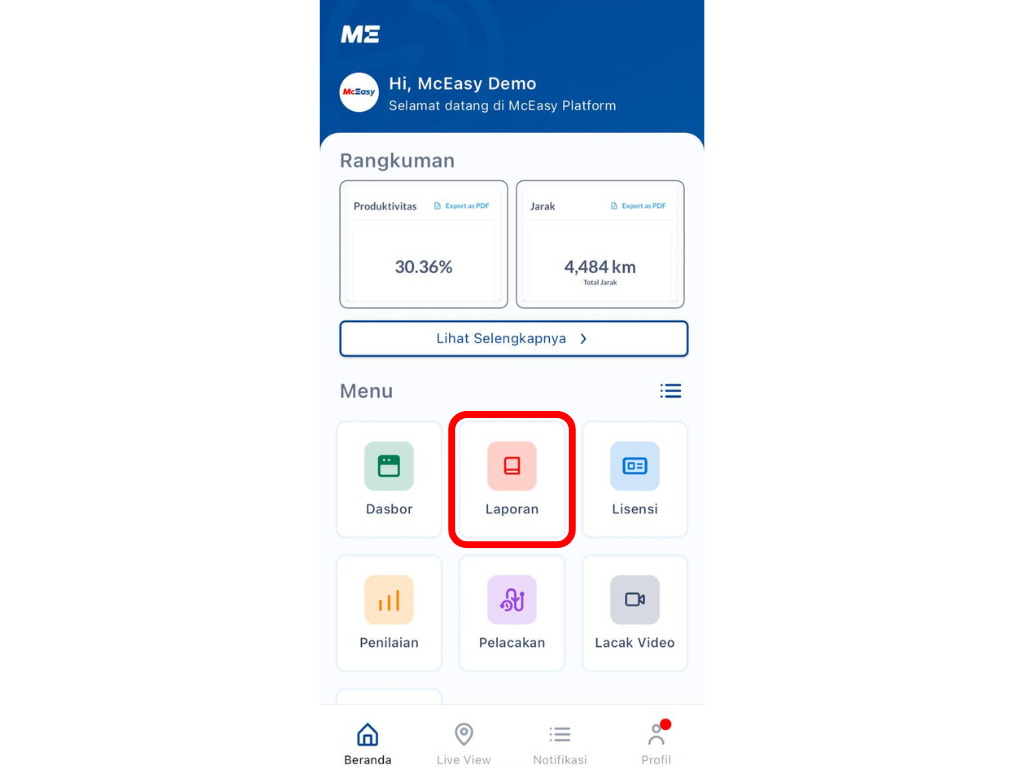
Step 2. Pilih Jenis Laporan #
Terdapat 6 jenis laporan yang tersedia pada MEP Mobile, yaitu :
- – Riwayat Perjalanan Kendaraan
- – Ringkasan Penggunaan Kendaraan
- – Ringkasan Perjalanan Kendaraan
- – Riwayat Kendaraan Berhenti
- – Riwayat Bahan Bakar Kendaraan
- – Riwayat Temperatur
Pengguna juga dapat menambahkan Laporan ‘Favorit’ dengan klik 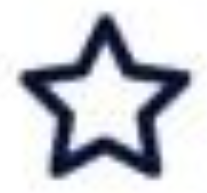 di samping laporan.
di samping laporan.
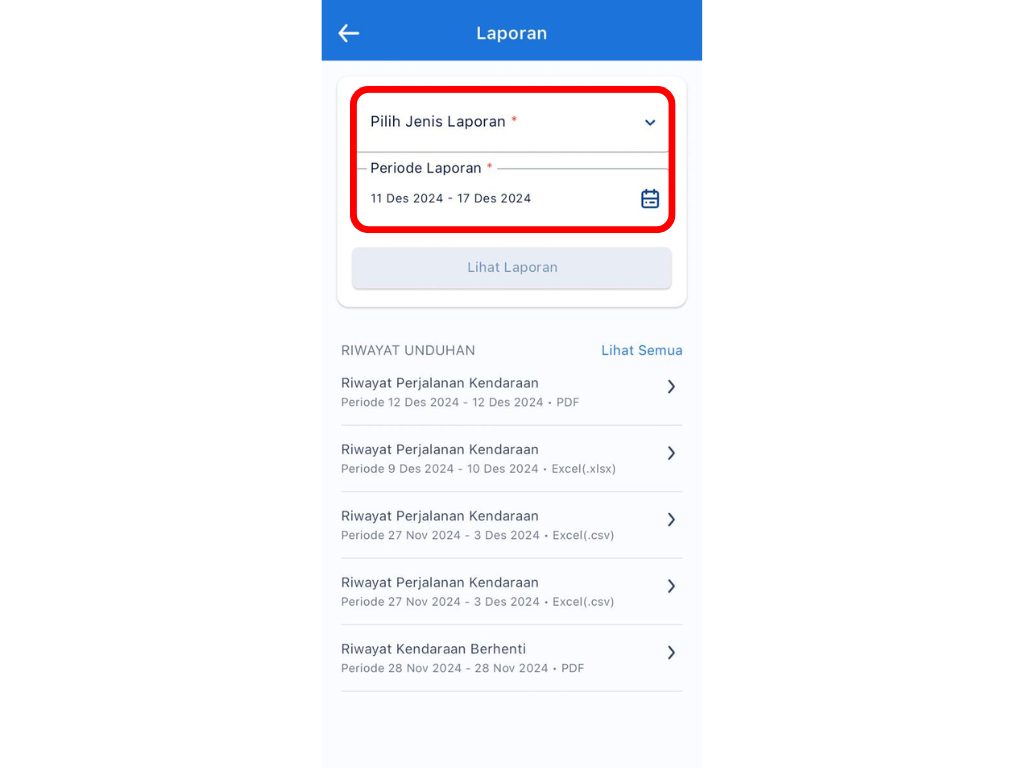
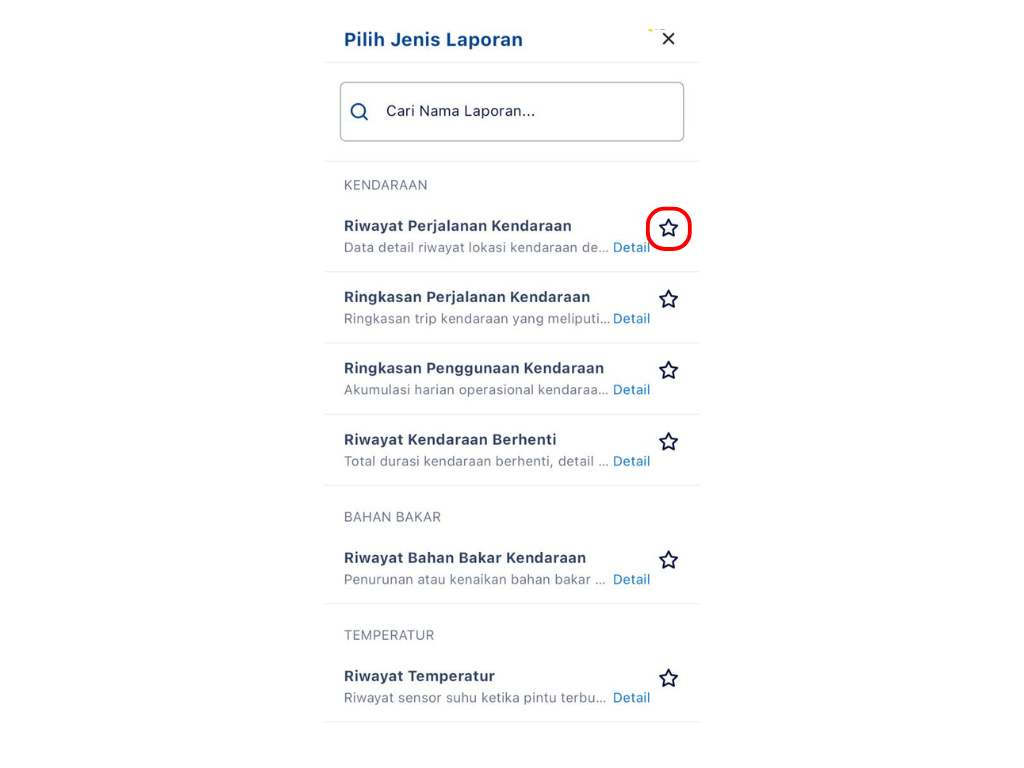
Step 3. Pilih Durasi Laporan dan Kendaraan #
Pilih durasi laporan serta kendaraan yang diinginkan, kemudian klik ‘Lihat Laporan’
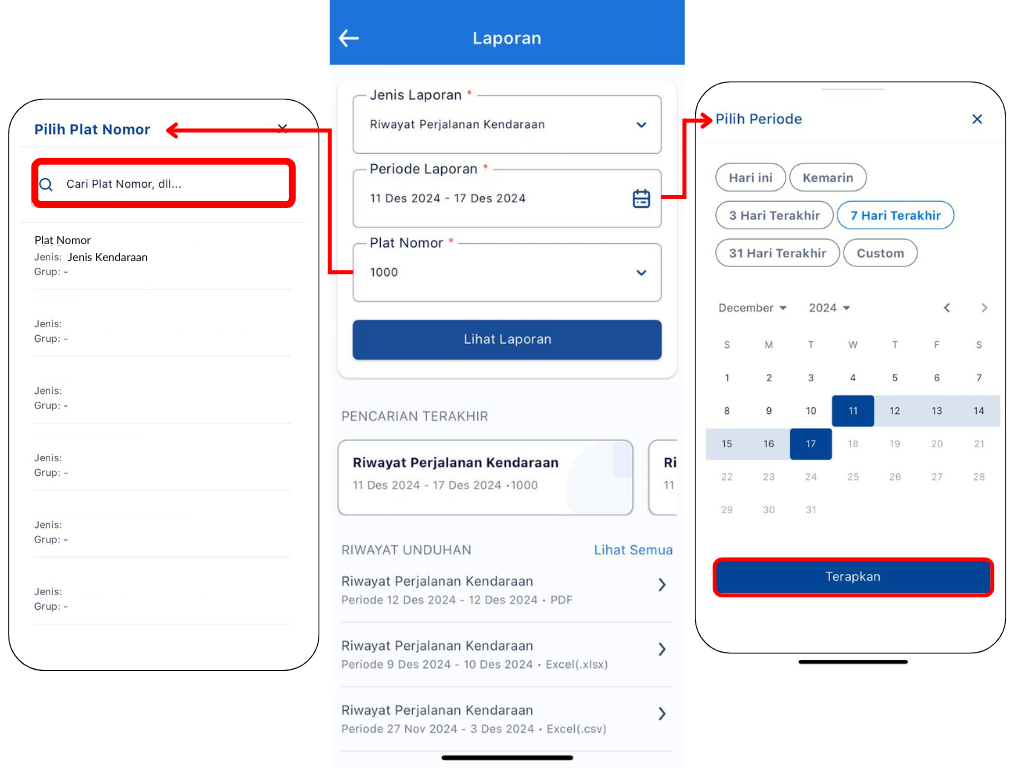
Step 4. Unduh Laporan #
Pengguna akan melihat lama di bawah ini dan dapat mengunduh laporan ke dalam beberapa jenis pilihan, antara lain: Excel, CSV, dan PDF. Pengguna hanya perlu mengubah format laporan sesuai yang diinginkan, kemudian klik ‘Unduh Laporan’
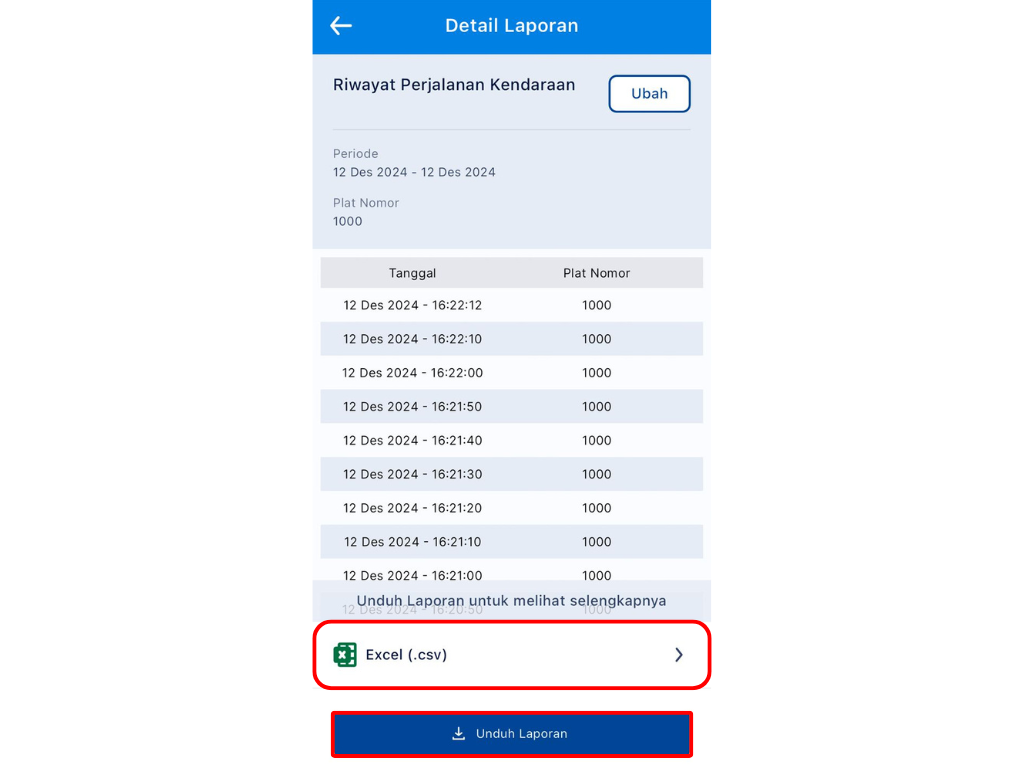
Step 5. Buka Laporan yang Sudah Selesai Diunduh #
Laporan yang sudah diunduh dapat terlihat pada bagian bawah menu Laporan dan dapat langsung dibuka